Acesse no Menu Woocommerce, depois em Configurações e na página que aparecer, clique na aba produtos.
Aqui serão definidas as configurações a respeito dos produtos da Loja. Iremos analisar as 4 guias existentes: Gerais, Exibição, Inventário e Produtos Baixáveis.
Geral
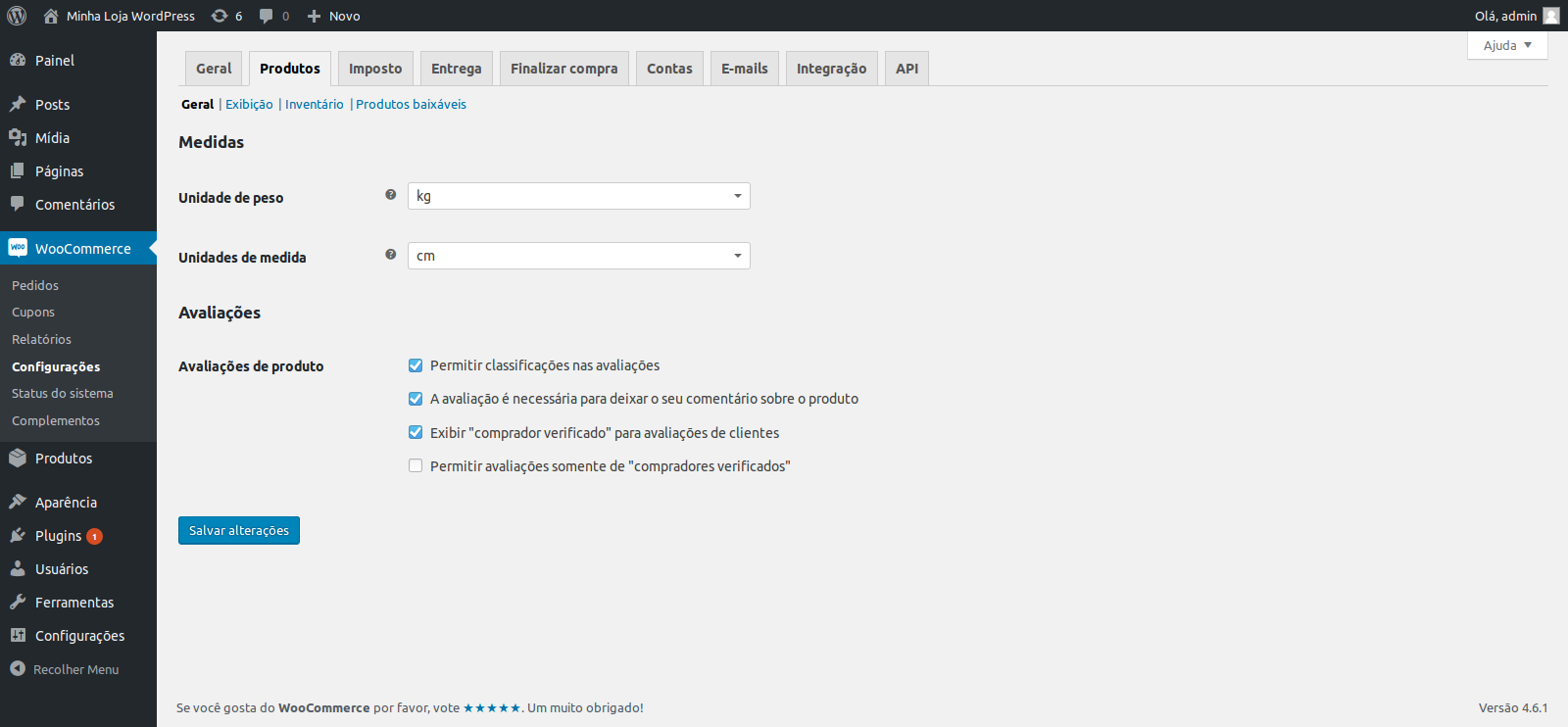
- Medidas
- Essas opções são para determinar as medidas dos produtos. Por exemplo, caso a loja seja especializada em produtos pequenos como brincos, anéis e outras bijuterias, não faz sentido trabalhar usar a unidades de quilo ou metros.
- Unidade de Peso: Determina a unidade padrão de seu site;
- Unidade de Medida: Determina a medida padrão de seu site;
- Avaliações
- Com essa opções, você pode permitir que pessoas façam avaliações sobre sua loja. Através dessas avaliações, os clientes poderão dar estrelas aos seus produtos (presentes na página do produto) e ainda avaliá-los com comentários. São 4 opções:
- Permitir classificações nas avaliações: Clientes poderão classificar um produto com um determinado número de estrelas;
- A avaliação é necessária para deixar o seu comentário sobre o produto: Para um cliente poder comentar sobre o produto, primeiro ele precisa avaliar o produto com o número de estrelas;
- Exibir “comprador verificado” para avaliações de clientes: Caso um cliente avalie um produto, irá exibir a mensagem “comprador verificado”;
- Permitir avaliações somente de “compradores verificados”: Somente pessoas que compraram determinados produtos poderão avaliá-los.
Quando tiver terminado de configurar, antes de seguir para a próxima guia, clique em Salvar Alterações para gravar as mudanças.
Exibição
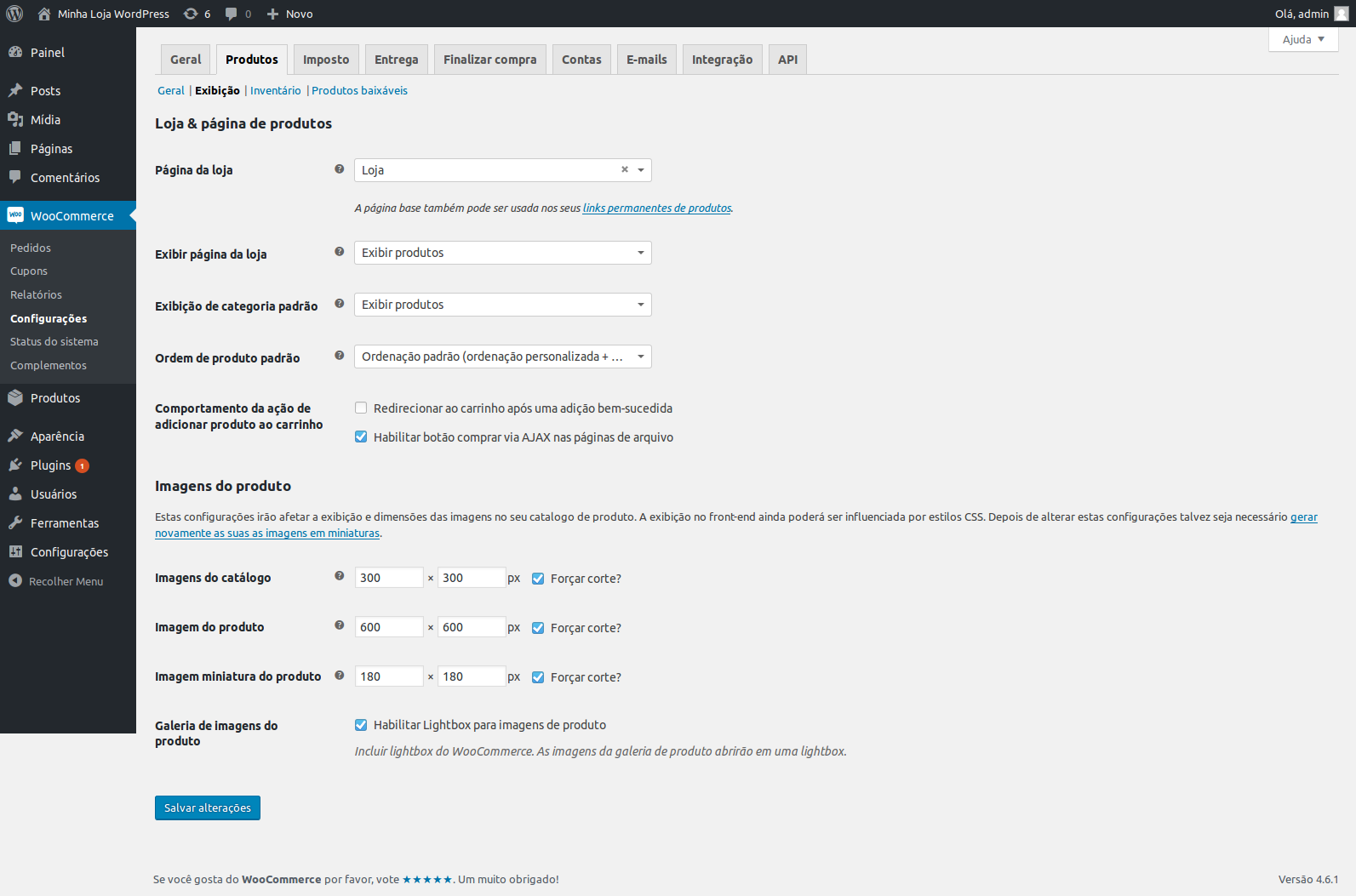
- Loja e Página de Produtos
- Aqui serão configuradas a página padrão e a maneira como os produtos serão exibidos em sua sua loja.
- Página da Loja: Local para escolher qual página do WordPress será a principal do Woocommerce;
- Exibir página da loja: Determina se o que será mostrado na loja serão apenas os produtos ou apenas as categorias ou ambos;
- Exibição de categoria padrão: Determina se o que será mostrado na loja serão apenas os produtos ou apenas as subcategorias ou ambos;
- Ordem de produto padrão: Determina a ordem de exibição dos produtos de acordo com alguns critérios como mais populares, mais recentes, maiores preços, menores preços e etc;
- Comportamento da ação de adicionar produto ao carrinho
- Redirecionar ao carrinho após uma adição bem-sucedida: Após escolher um produto, cliente irá direto ao carrinho de compras;
- Habilitar botão comprar via AJAX nas páginas de arquivo: Habilita um campo onde é possível escolher entre continuar comprando ou ir a página do carrinho, conforme demostra a seguinte imagem.
-
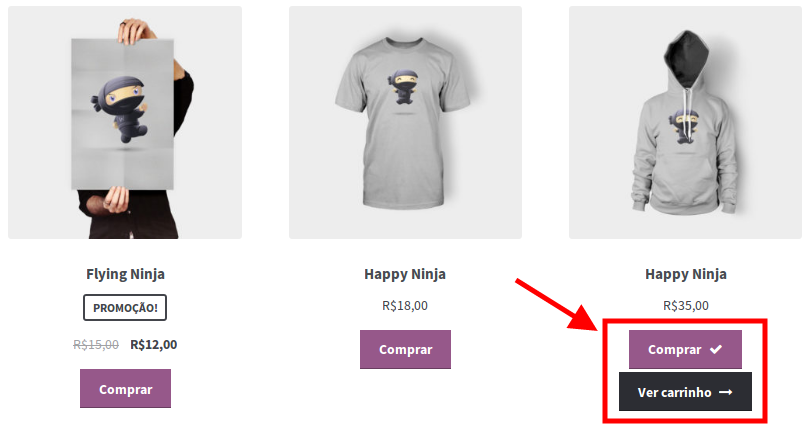
clique na imagem para expandir
- Imagens do produto
- Aqui serão configuradas a forma com as imagens serão exibidas. É possível determinar o tamanho a ser exibido, mas recomendamos que deixe a forma já padronizada.
- Também é possível cortar a imagem caso a mesma ultrapasse as medidas estabelecidas na opção forçar corte. Caso a imagem tenha um tamanho maior, será exibido apenas a área estabelecida nessas configurações.
- Imagens do catálogo: São as imagens que irão aparecer quando o cliente clicar acessar a loja, as imagens em destaque da loja;
- Imagem do produto: É a imagem principal dos produtos, geralmente para identificar o mesmo;
- Imagem miniatura do produto: São as imagens presentes na galeria de imagens de um produto, geralmente abaixo da imagem principal, que quando a pessoa passa o mouse o clica sobre ela, ela expande;
- Habilitar Lightbox para imagens de produto: Determina se imagem irá abrir como um popup, onde a página é escurecida e a imagem ganha destaque em tamanho maior.
- OBS: Lembre-se de que se você alterar estas configurações após ter feito upload das imagens do produto, você precisará gerar as miniaturas novamente para que as alterações sejam aplicadas. Uma forma de fazer isso é recarregar a imagem do produto novamente ou utilizar um plugin para isso.
Quando tiver terminado de configurar, antes de seguir para a próxima guia, clique em Salvar Alterações para gravar as mudanças.
Inventário
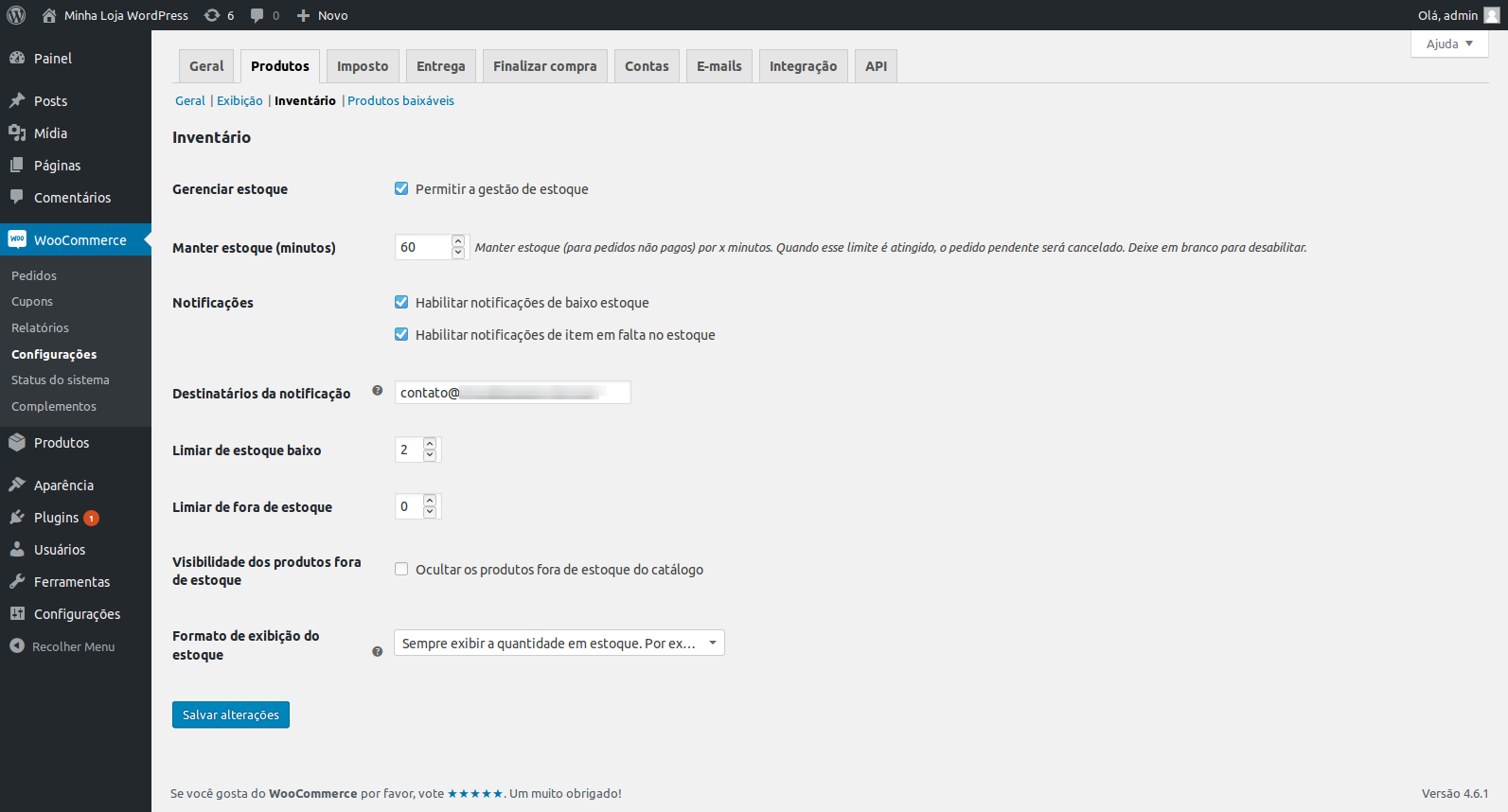
-
- Gerenciar estoque: Opção que permite gerenciar o estoque, caso não esteja utilizando nenhum outro sistema integrado que faça essa função (por padrão já vem marcado, pois não disponibilizamos nenhum sistema para integração);
- Manter estoque (minutos): É uma opção que permite o produto ser liberado do carrinho de cliente, caso o mesmo não o compre no tempo determinado;
- Notificações: Essas notificações serão enviadas ao e-mail de notificação (definido a seguir) que o estoque de um determinado produto está baixo (definido a seguir também) e também que um estoque de um produto chegou ao fim;
- Destinatários da notificação: Determina o e-mail para receber as notificações;
- Limiar de estoque baixo: Determina quantos produtos precisam existir no estoque para ser considerado “estoque baixo”;
- Limiar de fora de estoque: Determina quantos produtos precisam ter para ser considerado fora de estoque (Em alguns casos, é importante manter um exemplo do produto na loja, mas sem a intenção de comercializá-lo);
- Visibilidade dos produtos fora de estoque: Essa opção faz com que os produtos fora do estoque não apareçam na loja.
- Formato de exibição do estoque: Essa opção permite informar ao cliente quantos produtos existe em estoque, de acordo com as opções ou ainda nunca exibir.
Quando tiver terminado de configurar, antes de seguir para a próxima guia, clique em Salvar Alterações para gravar as mudanças.
Produtos Baixáveis
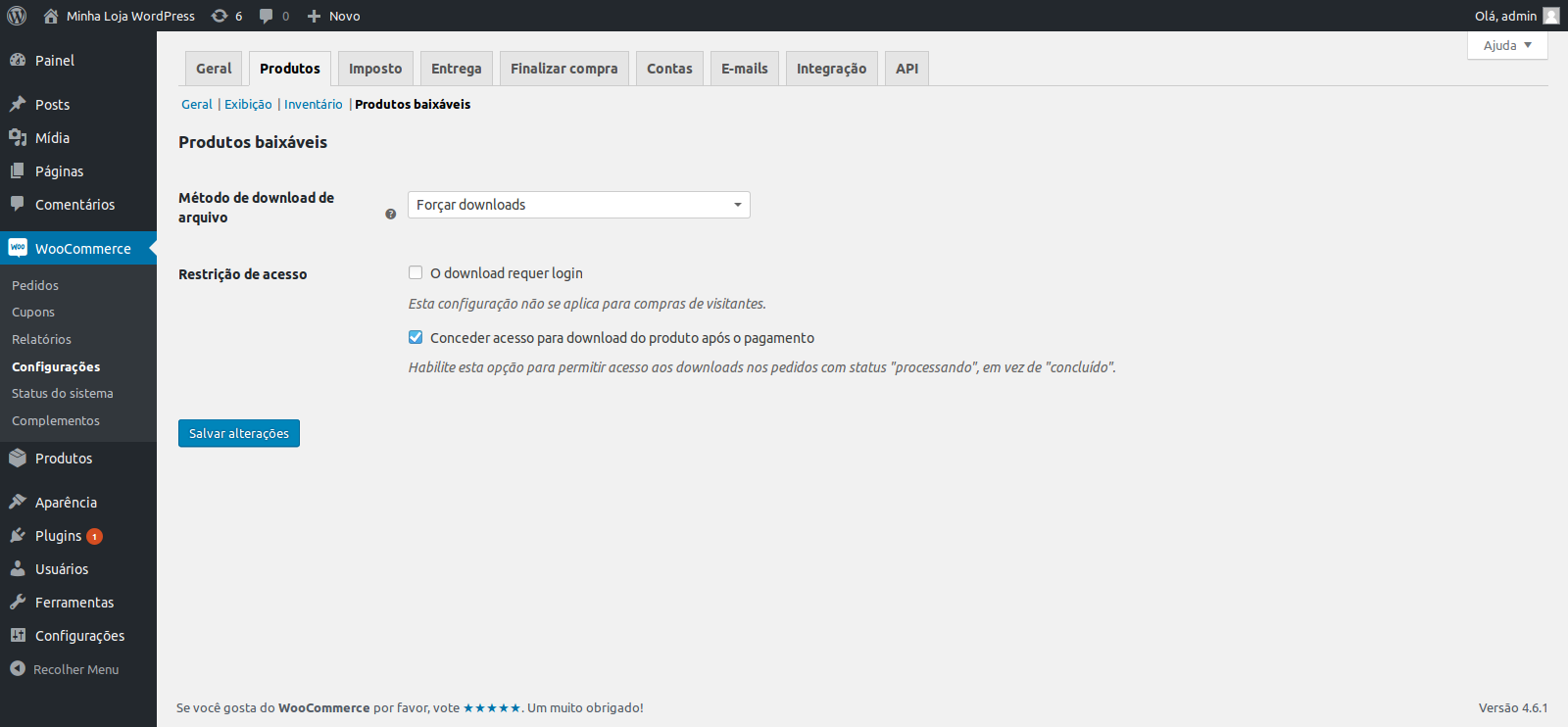
-
- Método de download de arquivo: Determina como o arquivo será baixado para a máquina do usuário. As opções são:
- Apenas redirecionar: Quando o usuário for fazer o download do arquivo, um link irá direcioná-lo ao arquivo;
- Forçar downloads: Downloads de arquivos são forçados, usando o PHP. Essa opção garante que os arquivos estarão protegidos contra links diretos;
- X-Accel-Redirect/X-Sendfile: Os downloads são realizados pelo Apache. Requer o módulo X-Sendfile (nem todos os servidores têm este módulo).
- Restrição de acesso
- O download requer login: Determina que para efetuar o download de um produto, o cliente precisará se logar antes. Requer que o cliente possua uma conta na loja;
- Conceder acesso para download do produto após o pagamento: Determina que o cliente só pode efetuar o download de um produto após a confirmação do pagamento. Recomendamos que deixe está opção marcada.
- Método de download de arquivo: Determina como o arquivo será baixado para a máquina do usuário. As opções são:
Quando tiver terminado de configurar, clique em Salvar Alterações para gravar as mudanças.
Páginas Relacionadas
- Configurações Gerais no Woocommerce
- Gerenciando Produtos no Woocommerce
- Visão geral do Woocommerce
- Variações de Produtos no Woocommerce
- Métodos de Entrega no Woocommerce
- Pedidos no Woocommerce
- Configurações de Conta no Woocommerce
- Complementos no Woocommerce
- Configurações de Integração no Woocommerce
- Gerenciando Cupons no Woocommerce